Cách bật điểm truy cập cá nhân
Điểm truy cập cá nhân cho phép bạn chia sẻ kết nối dữ liệu di động của iPhone hoặc iPad (Wi-Fi + Cellular) khi bạn không có quyền truy cập vào mạng Wi-Fi.
Bạn đang xem: Cách bật điểm truy cập cá nhân
Vào phần Cài đặt > Di động > Điểm truy cập cá nhân hoặc Cài đặt > Điểm truy cập cá nhân.Chạm vào thanh trượt bên cạnh Cho phép người khác kết nối.
Nếu bạn không thấy tùy chọn cho Điểm truy cập cá nhân, hãy liên hệ với nhà mạng để đảm bảo rằng bạn có thể sử dụng Điểm truy cập cá nhân bằng gói cước của mình.
Bạn có thể kết nối với Điểm truy cập cá nhân bằng Wi-Fi, Bluetooth hoặc USB. Với iOS 13 trở lên, các thiết bị được kết nối với Điểm truy cập cá nhân sẽ duy trì kết nối, ngay cả khi màn hình bị khóa, nhờ vậy những thiết bị đó sẽ vẫn nhận được thông báo và tin nhắn.
Khi bạn kết nối một thiết bị với Điểm truy cập cá nhân, thanh trạng thái sẽ chuyển sang màu xanh lam và hiển thị số lượng thiết bị đã kết nối. Số lượng thiết bị có thể kết nối với Điểm truy cập cá nhân cùng một lúc sẽ tùy thuộc vào nhà mạng và kiểu máy iPhone. Nếu các thiết bị khác đã kết nối với Điểm truy cập cá nhân của bạn bằng Wi-Fi, bạn chỉ có thể sử dụng dữ liệu di động để kết nối với Internet từ thiết bị chia sẻ kết nối dữ liệu di động.
Hãy làm theo các bước sau để kết nối:
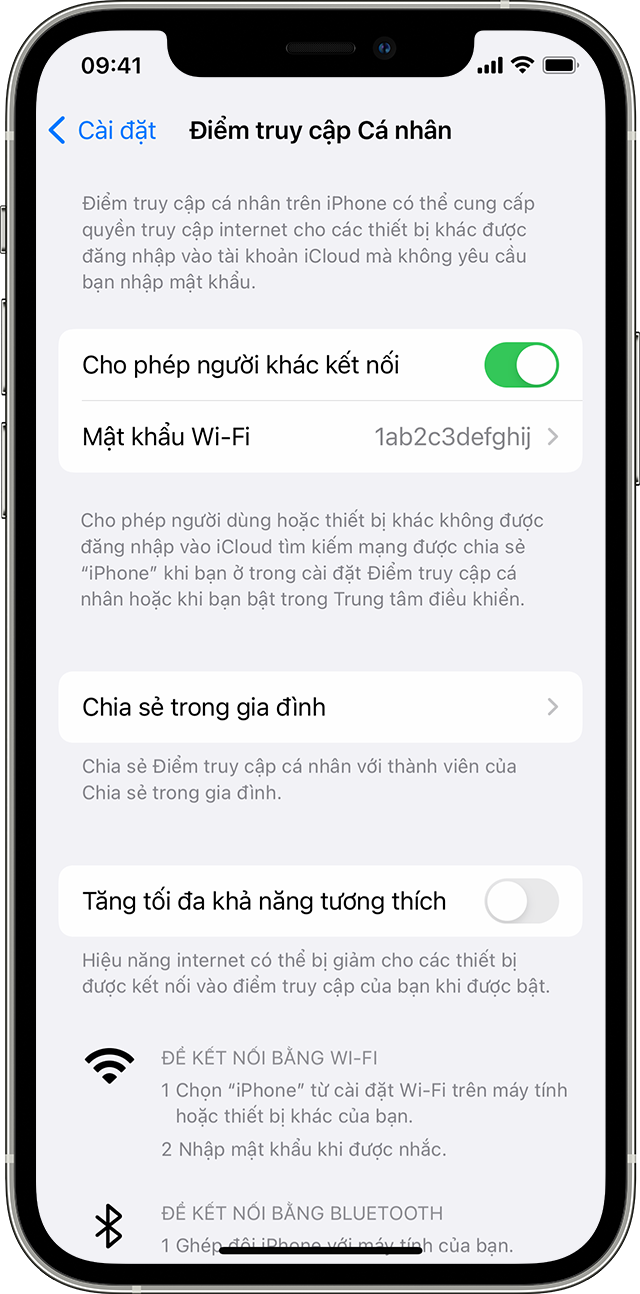
Trên thiết bị mà bạn muốn kết nối, hãy vào phần Cài đặt > Di động > Điểm truy cập cá nhân hoặc Cài đặt > Điểm truy cập cá nhân và đảm bảo Điểm truy cập cá nhân được bật. Sau đó, hãy xác minh mật khẩu Wi-Fi và tên của điện thoại. Vui lòng không rời khỏi màn hình này cho đến khi bạn kết nối thiết bị khác với mạng Wi-Fi.
Trên thiết bị mà bạn muốn kết nối, hãy vào phần Cài đặt > Wi-Fi và tìm iPhone hoặc iPad của bạn trong danh sách. Sau đó chạm vào mạng Wi-Fi để kết nối. Nếu được hỏi, hãy nhập mật khẩu cho Điểm truy cập cá nhân.
Để đảm bảo có thể tìm thấy iPhone hoặc iPad của bạn, hãy vào phần Cài đặt > Bluetooth và không rời khỏi màn hình đó. Sau đó, trên máy Mac, hãy làm theo hướng dẫn của nhà sản xuất để thiết lập kết nối Bluetooth. Tìm hiểu thêm về cách sử dụng Điểm truy cập cá nhân với Bluetooth.
Xem thêm: 7 Kiểu Nhuộm Tóc Màu Nâu Khói Ánh Tím, Top Kiểu Tóc Màu Nâu Khói Đẹp Nhất Năm 2021
Điểm truy cập cá nhân hỗ trợ kết nối Bluetooth với máy Mac và các thiết bị khác của bên thứ ba. Để kết nối một thiết bị iOS khác, hãy sử dụng Bluetooth.
Đảm bảo máy Mac đang chạy phiên bản iTunes và Finder mới nhất. Sau đó, hãy kết nối iPhone hoặc iPad với máy tính bằng cáp USB đi kèm với thiết bị. Nếu bạn thấy hiển thị cảnh báo chạm vào "Tin cậy máy tính này?", hãy chạm vào Tin cậy.
Tìm hiểu thêm về cách kết nối thiết bị với Điểm truy cập cá nhân trên iPhone hoặc iPad.
Bạn có thể thiết lập tùy chọn Chia sẻ trong gia đình để gia đình bạn có thể tự động kết nối với Điểm truy cập cá nhân của bạn mà không cần nhập mật khẩu. Đây là những việc cần làm:
Trên thiết bị của bạn có Điểm truy cập cá nhân, hãy vào phần Cài đặt > Điểm truy cập cá nhân > Chia sẻ trong gia đình.Chạm vào tên của từng thành viên trong gia đình bạn và đặt xem họ cần yêu cầu phê duyệt hay tự động kết nối với Điểm truy cập cá nhân của bạn.Để ngắt kết nối thiết bị, hãy tắt Điểm truy cập cá nhân, tắt Bluetooth hoặc rút cáp USB khỏi thiết bị.
Bạn cần đặt mật khẩu Wi-Fi để thiết lập Điểm truy cập cá nhân. Để thay đổi mật khẩu Wi-Fi, hãy vào phần Cài đặt > Di động > Điểm truy cập cá nhân hoặc Cài đặt > Điểm truy cập cá nhân, sau đó chạm vào Mật khẩu Wi-Fi.*
Hãy chọn mật khẩu Wi-Fi dài ít nhất tám ký tự và sử dụng các ký tự ASCII. Nếu bạn sử dụng các ký tự không phải ASCII, các thiết bị khác sẽ không thể kết nối với Điểm truy cập cá nhân của bạn. Các ký tự không phải ASCII bao gồm các ký tự bằng tiếng Nhật, tiếng Nga, tiếng Trung và các ngôn ngữ khác. Các ký tự ASCII bao gồm:
Tất cả chữ cái bằng tiếng Anh, cả chữ viết thường và chữ viết hoaCác chữ số từ 0 đến 9Một số dấu câu* Khi bạn thay đổi mật khẩu, mọi thiết bị đã kết nối sẽ bị ngắt kết nối.
Một số ứng dụng và tính năng yêu cầu kết nối Wi-Fi có thể không hoạt động trong khi sử dụng Điểm truy cập cá nhân. Ví dụ: bạn có thể không tạo được bản sao lưu iCloud hay tải ảnh lên Thư viện ảnh iCloud hoặc Kho ảnh.















